

如何设置树莓派相机模块
电子说
描述
Raspberry Pi有许多配件,但其中最受欢迎的是摄像头模块。但是,如何安全地连接一个,然后从中获得最大的收益呢?
如果您还没有尝试过Raspberry Pi摄影,那么现在是时候了。以下是Raspberry Pi摄像头模块的入门方法。
设置摄像头模块

拥有Raspberry Pi,并想开始使用相机模块吗?也许您想拍一些延时的电影,或者制造一个移动侦测安全摄像机。无论您的项目是什么,如果需要相机,最好的选择是官方相机模块。设置很简单,需要您:
连接摄像头模块:带状电缆将摄像头连接到Raspberry Pi。
启用摄像头:这可以在配置屏幕中完成。
牢固安装摄像头模块:需要合适的保护套。
拍照:使用简单的命令行指令。
但是,在开始之前,您需要确保拥有所需的一切。可以在亚马逊上购买Raspberry Pi摄像头模块v2。
您需要什么
为获得最佳效果,请收集以下内容:
Raspberry Pi(任何型号都可以,尽管Raspberry Pi Zero需要不同的带状电缆)
Raspberry Pi相机模块
已安装Raspbian的microSD卡(其他Raspberry Pi发行版可以
需要时使用以太网电缆/Wi-Fi加密狗
USB键盘
合适的Raspberry Pi保护壳(请参见下文)
可靠电源(适配器或便携式解决方案)
收集到这些物品后,很快就可以将Raspberry Pi摄像头模块连接到Pi上并开始捕捉相片。开始之前,请确保已在microSD卡上安装了最新版本的Raspbian。
官方Raspberry Pi摄像头模块
Raspberry Pi官方摄像头模块的不同版本多年来已经发布。截至2018年,版本2.0可用,有两种版本。
标准Raspberry Pi相机模块:这是默认选项,您可能会选择标准照片。这款5MP相机的色彩再现对于价格相对较低的相机而言出奇地好。
NoIR Raspberry Pi相机模块: NoIR型号出厂时没有IR滤镜,因此名称。
连接摄像头模块
打开摄像头模块包装后,您会发现它带有带状电缆,这使它更适合夜间拍摄。
连接摄像头模块
。通常,它已经连接到相机本身(尽管并非总是如此),并通过带状电缆连接器连接到Raspberry Pi。
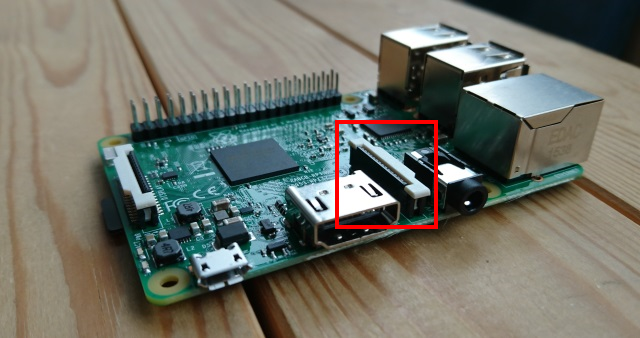
在连接相机之前对于Raspberry Pi,请务必采取防静电措施。这样可以避免因静电意外损坏设备。您还应该花时间先确定Raspberry Pi上的相机连接插槽。
Raspberry Pi B::在以太网端口和HDMI连接器之间。
li》
Raspberry Pi B +,2、3、3 B +(有什么区别?):在TRRS/AV插座和HDMI连接器之间。
Raspberry Pi Zero::位于microSD插槽对面的短边上。
下一步,确保电缆已连接至相机。完成此操作后,是时候仔细打开插槽连接器了,确保小的T形塑料松动。然后,将色带插入到位,银色的一面朝向HDMI接口。
在插入色带的同时,小心地将塑料按入到位以固定它。
连接相机模块和Raspberry Pi Zero零
如果您使用Raspberry Pi Zero,则有所不同。
在此较小的Raspberry Pi中,连接端口较小,因此需要使用其他带状电缆。确保银触点朝上;它们插入T型夹下方。使用较窄的带状电缆可能有点麻烦。

您可以从Amazon订购合适的电缆。另外,请注意,您会发现不同长度的电缆,这可能对您的项目有用。
启动并启用摄像头模块
连接摄像头后,就该启动了Raspberry Pi。无论是直接连接到电视或显示器,还是使用SSH远程访问计算机,都需要打开Raspberry Pi配置屏幕。在Raspbian PIXEL桌面环境中,您可以在首选项菜单中找到它。
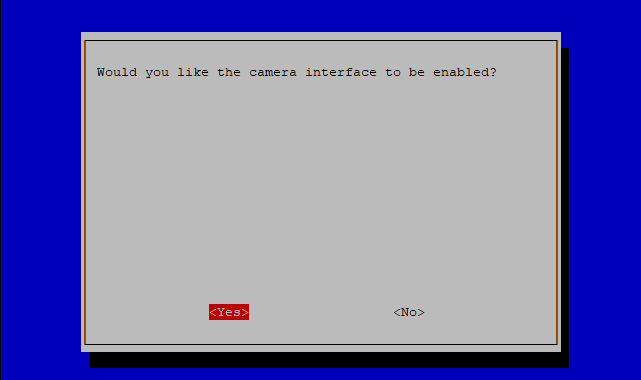
但是,您可能更喜欢使用命令行并输入:
sudo raspi-config
无论使用哪种方法,请找到接口选项》相机选项,然后选择是 》。系统将提示您重新启动Raspberry Pi,请执行此操作,然后等待其重新启动。
在Raspberry Pi盒中安装相机
许多安装选项可用于Raspberry Pi摄像头模块。例如,您可以简单地使用粘合剂腻子,尽管那是一个很麻烦的选择。最好的解决方案可能是找到一个带有相机模块安装点的外壳。
这里有三个不错的选择:
1。 SmartPi外壳和机箱
Amazon上Raspberry Pi外壳和相机模块外壳的首选之一是SmartPi,它是兼容Lego的Raspberry Pi B +,2和3外壳。带有壁挂式选装件和Lego板,可将摄像机模块外壳安装在外壳本身上。还有一个兼容GoPro的安装连接器。
2。 Smarticase相机外壳
如果您已经拥有SmartPi外壳,那么可以从Amazon自己购买Smarticase相机模块外壳。 3。带有用于将外壳固定到表面的孔,它还具有“构件”兼容性,可以安装在SmartPi或您可能拥有的任何Lego上。
3。 Keyestudio Black Case
要获得适用于Raspberry Pi B +,2和3的完整案例解决方案,请在亚马逊上查看此价格合理的案例。 Keyestudio保护套具有用于Raspberry Pi相机模块的安装杆,可以让您将整个Pi用作可安装的相机单元。
用Raspberry Pi拍摄照片
现在,您可以应该将Raspberry Pi连接到已启用的相机模块,并将所有组件安装在外壳中。现在您可以拍照了。
打开终端窗口,然后输入以下简单命令:
raspistill -o image.jpg
可以找到这张测试照片在Raspberry Pi桌面上的Pictures目录中。可以使用其他命令。
例如,如果照片上下颠倒,则可以使用 -vf 和 -hf 标志翻转垂直和水平轴。
raspistill -vf -hf -o image.jpg
有关拍摄命令的完整列表,请输入单个命令:
raspistill 您甚至可以录制视频!
除了拍摄静止图像外,Raspberry Pi摄像头模块还可以录制视频。同样,您需要使用正确的命令,这次使用 raspivid 工具。此命令将以HD格式录制视频:
raspivid -o video.h264
(与raspistill一样,如有必要,您可以使用-vf和-hf。)
注意标准的microSD卡可能太小而无法进行长时间的视频录制(尽管如果您已连接了外部驱动器,则应提供足够的空间)。因此,您可以使用 -t 标志来限制记录时间,并使用毫秒值:
raspivid -o video.h264 -t 5000
这将记录五秒钟
使用Raspberry Pi摄像头模块
将Raspberry Pi连接到其首选的摄像头选件,您就可以开始拍照和录制视频了。那么,下一步是什么?
那么,您可以连接一台热敏打印机并创建一个拍立得风格的即时相机。或者,您也可以在自己的定格动画工作室中将其用作相机。
责任编辑:wv
-
树莓派搭配相机jf_28140310 2022-06-08
-
树莓派最新作!可换镜头的“树莓派”相机 萌萌哒很可爱2014-09-11 0
-
自动网络上传的树莓派监控相机2016-01-04 0
-
轻松设置树莓派分辨率2016-01-11 0
-
树莓派网络控制的船2016-01-20 0
-
树莓派狗狗时尚背包——直播相机2016-01-26 0
-
树莓派Zero小夜灯2016-01-28 0
-
树莓派系列教程3:访问树莓派2016-03-28 0
-
树莓派基础功能设置2017-03-02 0
-
MCC基于树莓派的HAT模块2018-09-05 0
-
请问树莓派串口如何设置?2020-11-09 0
-
请问树莓派的串口通信怎么设置?2020-11-10 0
-
树莓派超频设置的步骤2020-12-16 0
-
如何对树莓派的输出电流进行设置2021-10-14 0
-
树莓派全新可更换镜头相机配件官方指南2023-09-26 0
全部0条评论

快来发表一下你的评论吧 !

